
Domovská obrazovka iPadu zobrazuje ikony pro procházení aplikacemi a nastaveními. Mezi tyto aplikace patří Safari, webový prohlížeč Apple, který je součástí všech jeho operačních systémů. Má historii špičkových funkcí, průběžné aktualizace, ochranu zabezpečení a průběžná vylepšení. Společnost Apple navrhla verzi, která je dodávána s iPadOS, na základě zkušeností s dotykovým mobilním zařízením. Je nabitý funkcemi, díky nimž je pohodlným a snadno použitelným nástrojem pro procházení webu. Jednou z obzvláště užitečných funkcí je schopnost vytvářet zástupce svých oblíbených webových stránek na domovské obrazovce iPadu. Zde je návod, jak na to. Informace v tomto článku platí pro iPady se systémem iOS 7 nebo novějším (včetně iPadOS 13). V některých verzích je tlačítko Sdílet v dolní části obrazovky, nikoli v horní části.
Jak přidat ikonu domovské obrazovky pro webovou stránku
Vytvoření ikony domovské obrazovky pro webovou stránku, kterou často navštěvujete, šetří čas. Zde je návod, jak na to.
-
Vybrat Safari ikona pro otevření hlavního okna prohlížeče.
-
Přejděte na webovou stránku, kterou chcete přidat jako ikonu domovské obrazovky. Vybrat Podíl tlačítko v horní části okna prohlížeče. Představuje to čtverec se šipkou nahoru.
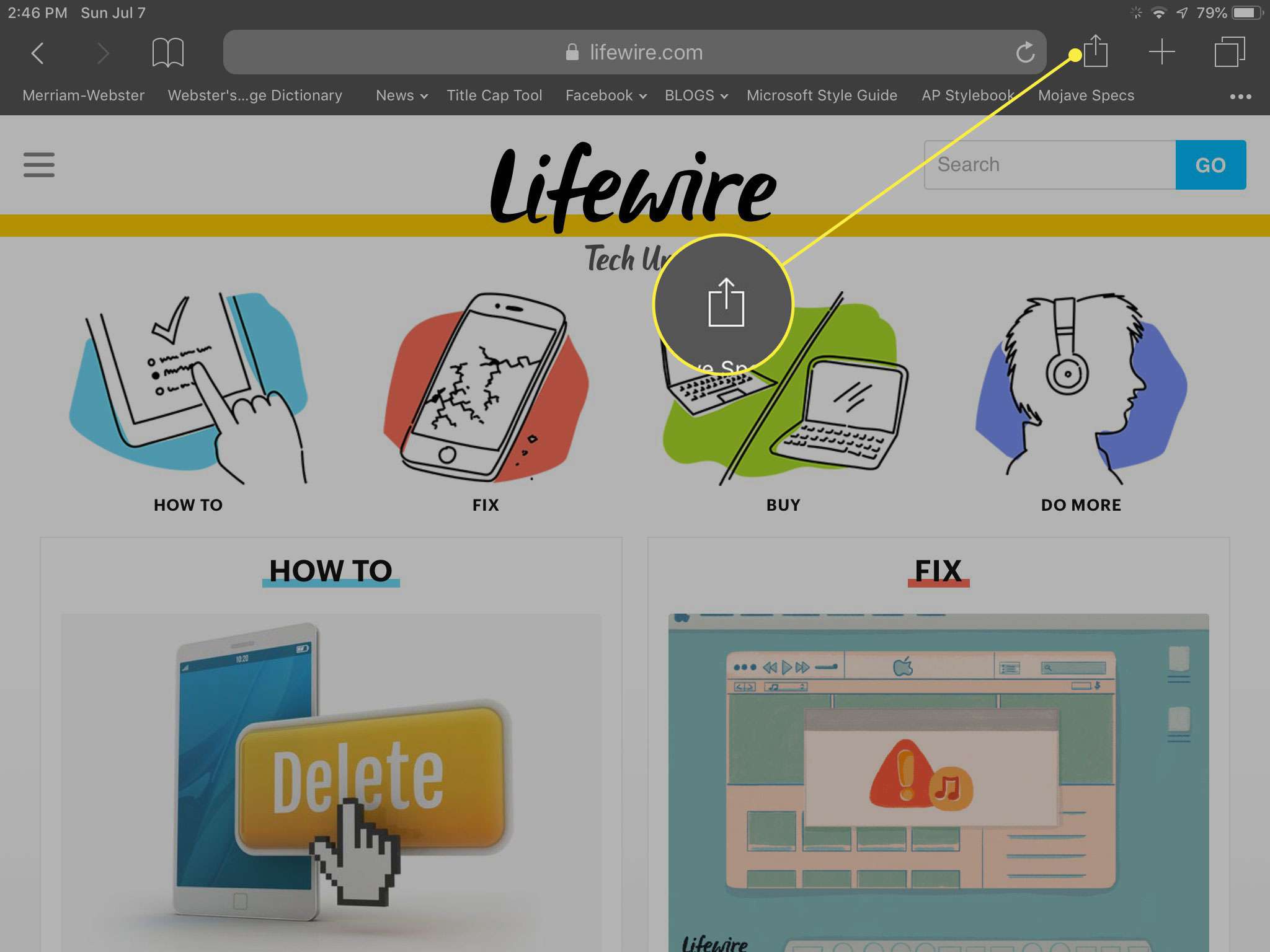
-
V okno to otevře, přejděte a vyberte Přidat na domácí obrazovku.
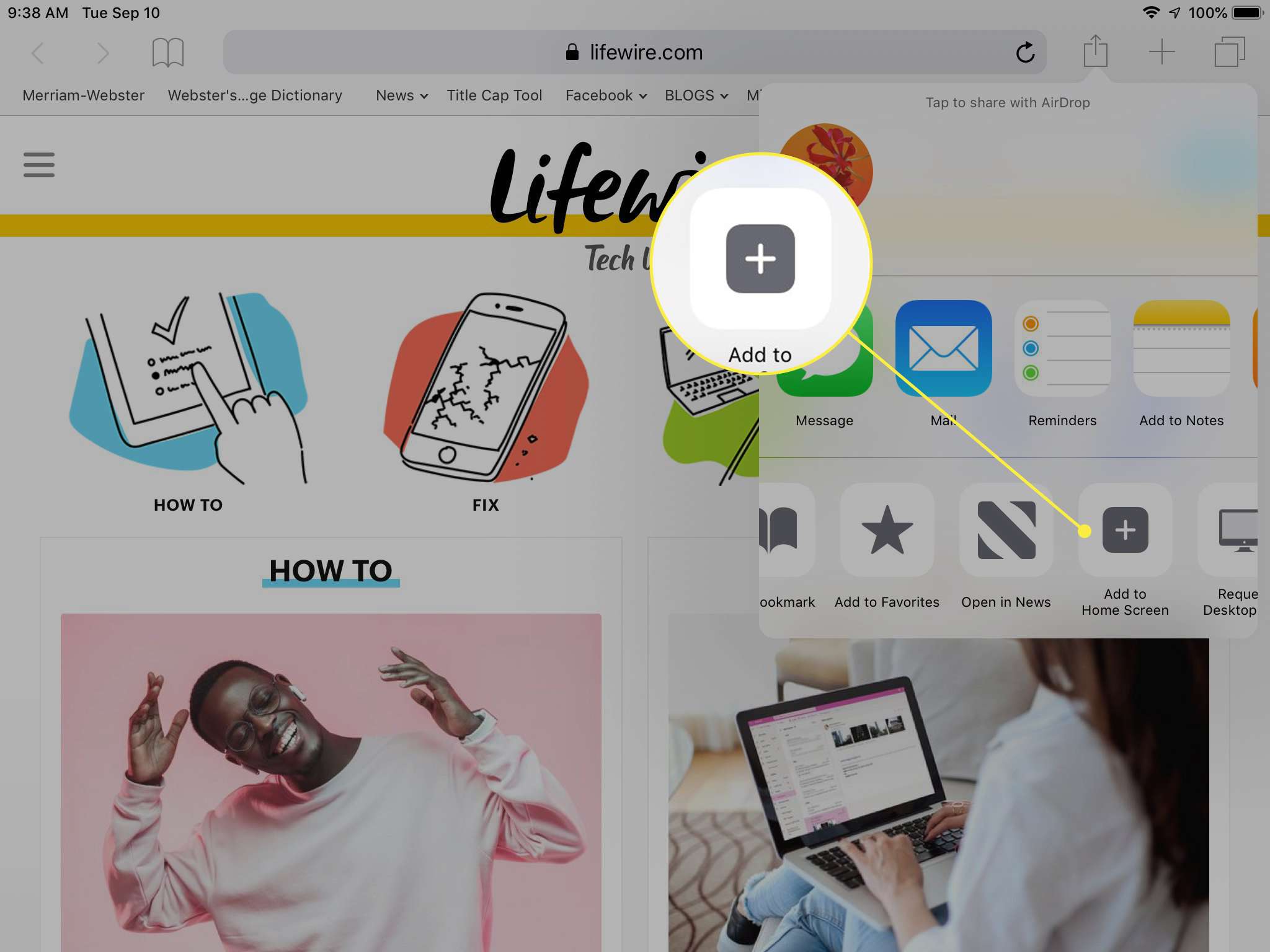
-
V rozhraní, které se otevře, v případě potřeby upravte název vytvořené ikony zástupce. Tento krok je volitelný, ale nejlepší je krátké jméno. Představuje titul, který se zobrazuje na domovské obrazovce pod ikonou.
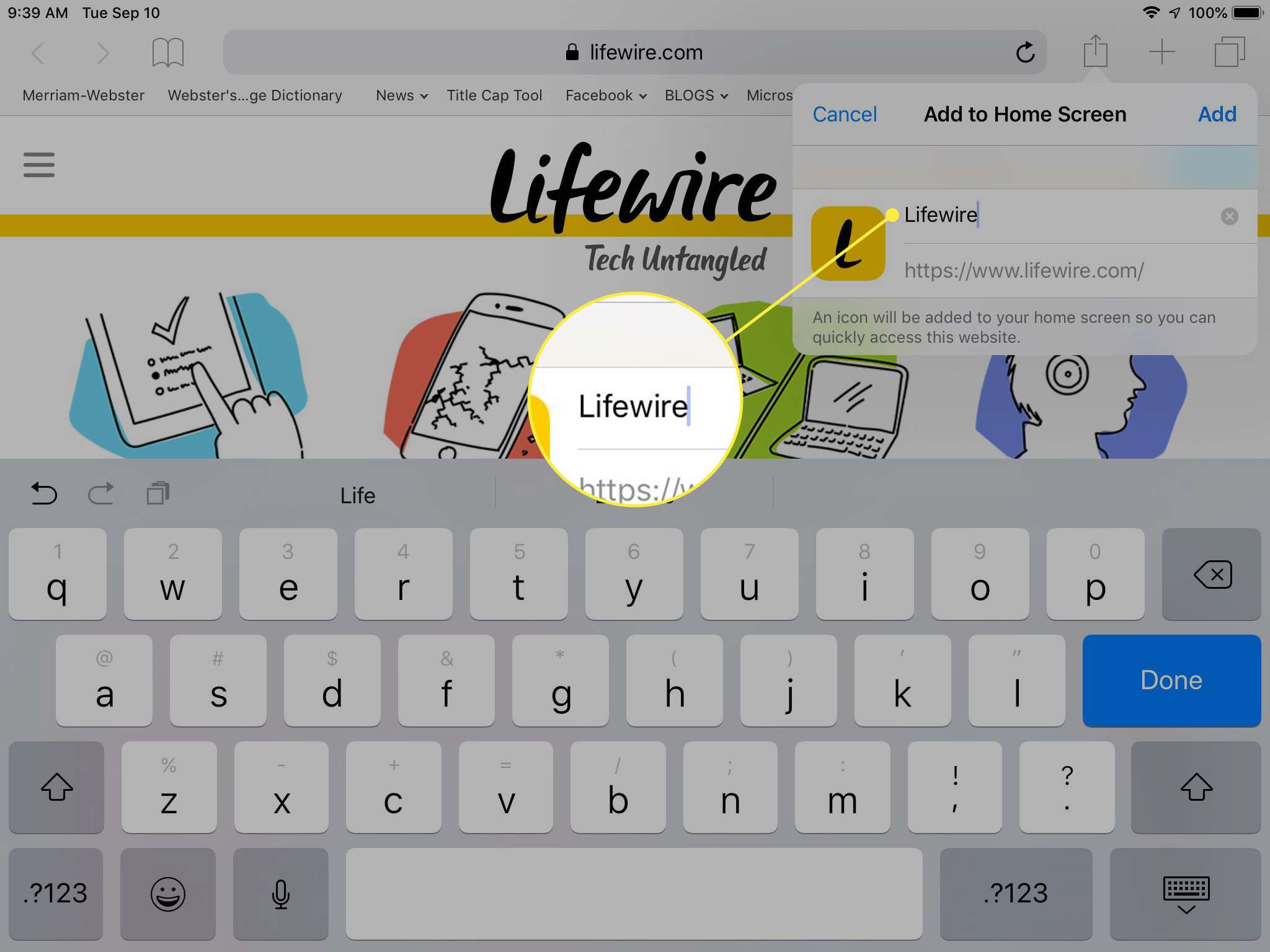
-
Vybrat Přidat uložit zkratku.
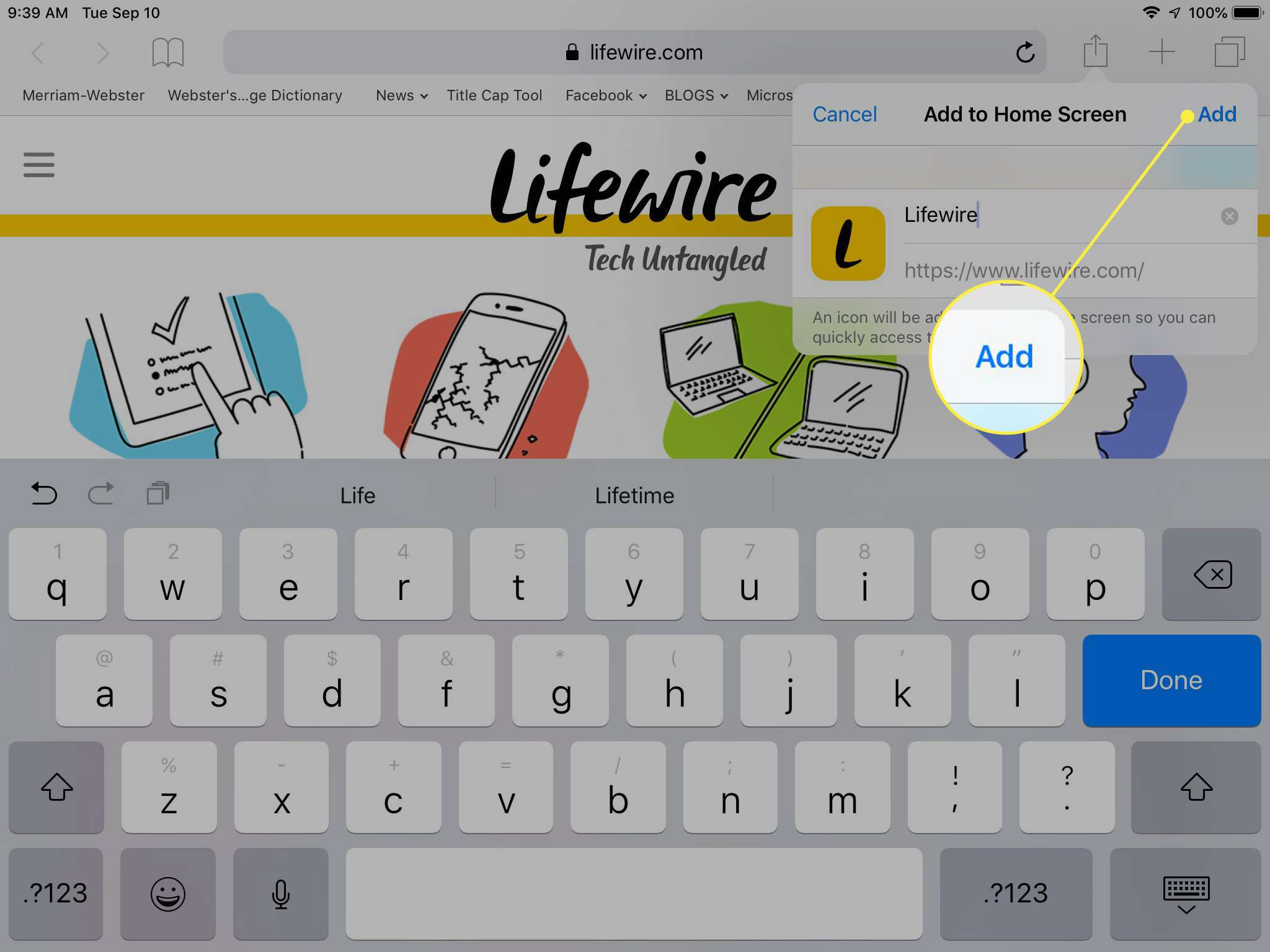
-
Domovská obrazovka iPadu nyní obsahuje ikonu, která vás přenese přímo na zvolenou webovou stránku. Pokud máte více domovských obrazovek, může se zobrazit na obrazovce, která není vyplněna.
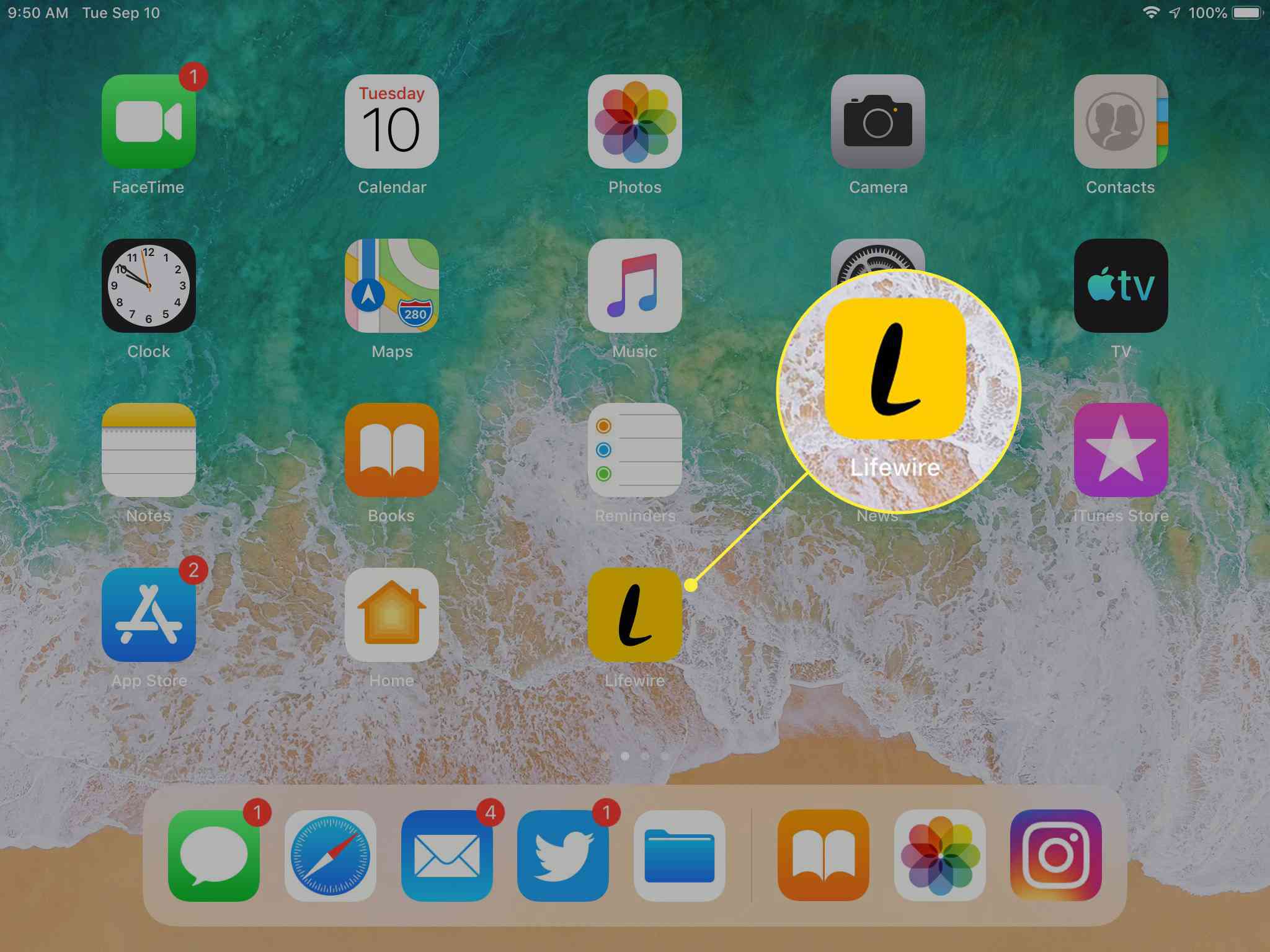
Zkratku můžete přesunout a uspořádat jako kteroukoli jinou ikonu aplikace. Pokud ji již nepotřebujete, odstraňte ji stejným způsobem, jako byste odstranili aplikace z iPadu.